Botón Office y Barra de Herramientas
Word presenta en su pantalla principal dos áreas en las que se encuentran todas las funciones que ofrece esta aplicación para el usuario.
La primera es el Botón Office, el cual comprende acciones como crear un documento, abrir uno existente, guardar e imprimir, entre otras.
El Botón Office se encuentra en la esquina superior izquierda de la pantalla, siendo este la imagen presentada a continuación.

Al pulsar este botón se desplegará un menú que mostrará las funciones comprendidas en él. Acá es donde se encuentras las funciones principales, y accesamos a cada una de ellas posicionándonos sobre la que nos interesa y pulsando Enter en el teclado.
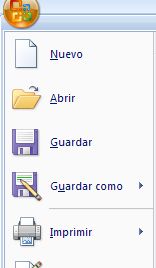
Podemos también observar en la pantalla principal, la Barra de Herramientas de Word, que posees una amplia de funciones o herramientas que utilizaremos en nuestro trabajo de acuerdo a nuestras necesidades. Y tiene la apariencia siguiente:

Como vemos hay cuatro viñetas principales en esta barra: Inicio, Insertar, Diseño de página, Referencias, Correspondencia, Revisar, Vista y Complementos.
Si por ejemplo queremos utilizar alguna de las funciones de Diseño de Página, nos posicionamos en esta viñeta y la barra mostrará las aplicaciones que contiene.

De igual manera en la esquina superior derecha de la barra de herramientas, encontraremos tres botoncitos importantes que tenemos que reconocer y saber para que funcionan.

Estos son en el orden de izquierda a derecha:
 Botón Minimizar, utilizado para reducir la pantalla a su mínima expresión, sin cerrar la aplicación.
Botón Minimizar, utilizado para reducir la pantalla a su mínima expresión, sin cerrar la aplicación.
 Botón Restaurar, utilizado para retornar a la visualización de la pantalla tal como la teníamos al inicio. Este se utilizará en caso hemos disminuido en algún momento la pantalla y deseamos tener la pantalla completa como estaba al inicio.
Botón Restaurar, utilizado para retornar a la visualización de la pantalla tal como la teníamos al inicio. Este se utilizará en caso hemos disminuido en algún momento la pantalla y deseamos tener la pantalla completa como estaba al inicio.
 Botón Cerrar, utilizado para cerrar un documento o bien toda la aplicación.
Botón Cerrar, utilizado para cerrar un documento o bien toda la aplicación.
